Dans certaines situations, tu pourrais ne pas pouvoir connecter tous les appareils au même réseau local. Avec le modèle EPSON TM-T88VI-iHub, tu peux configurer un serveur d'impression pour résoudre ce problème.
Par exemple, si tu as un restaurant et une paillote sur la plage, ce serveur d'impression permettra d'envoyer les commandes de la paillote à la cuisine du restaurant ou à la caisse.
COMMENT CONFIGURER L'IMPRIMANTE
1. Configure une adresse IP manuelle avec accès à Internet.
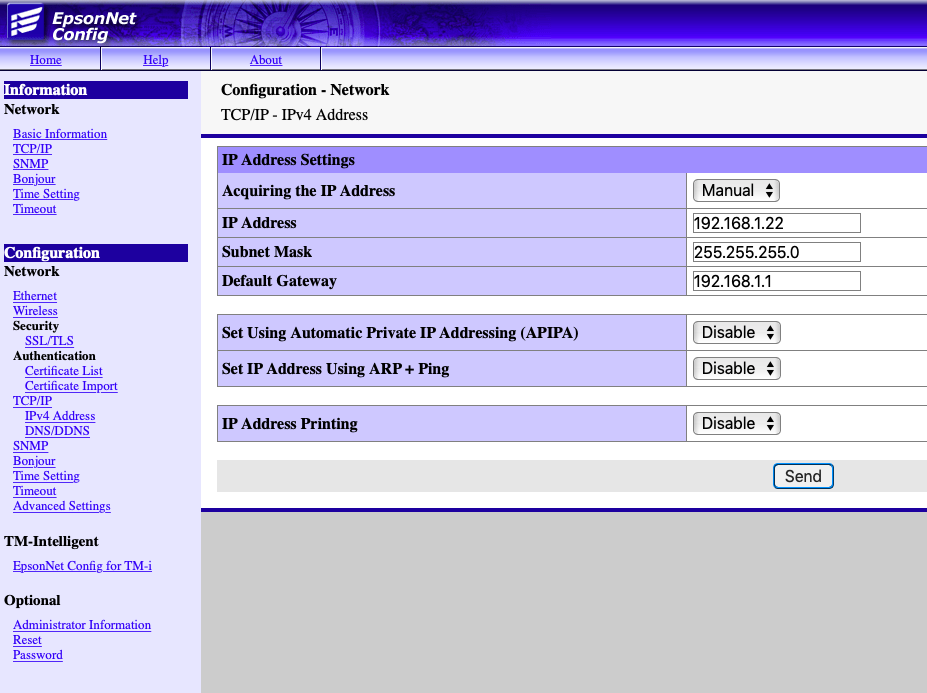
2. Assure-toi que les DNS sont attribués et que les options sont désactivées.
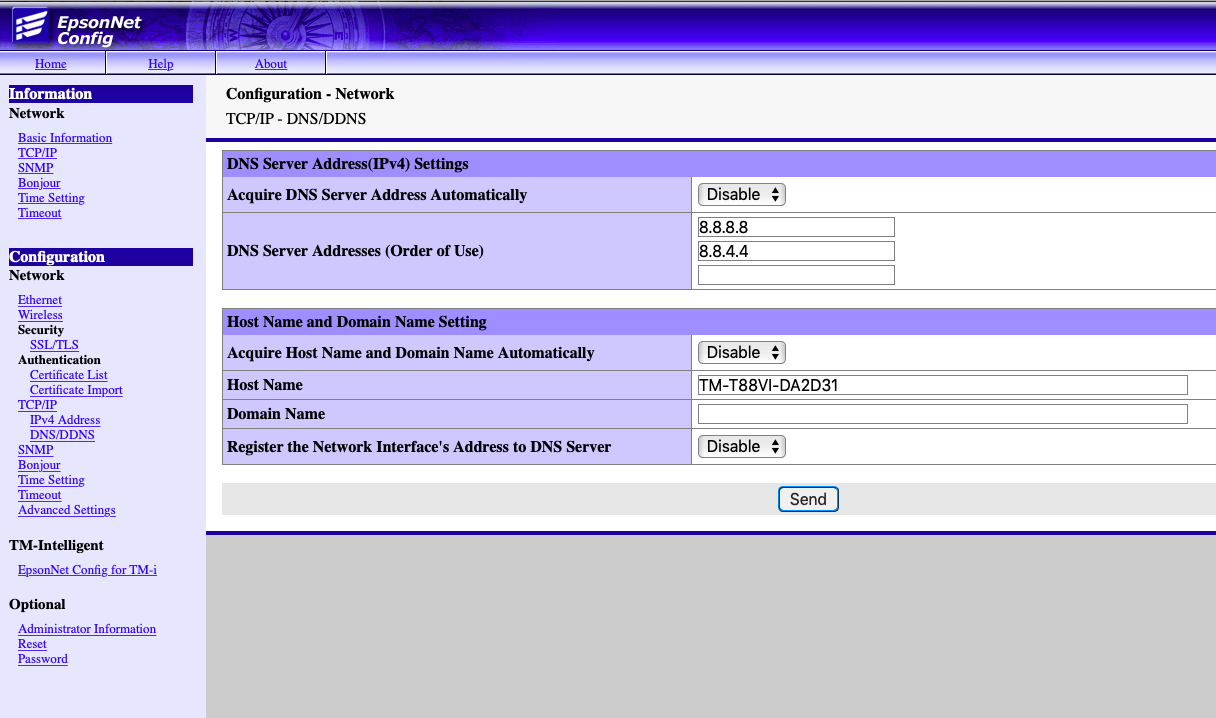
3. Dans EpsonNet Config for TM-i, accède à Server Direct Print.
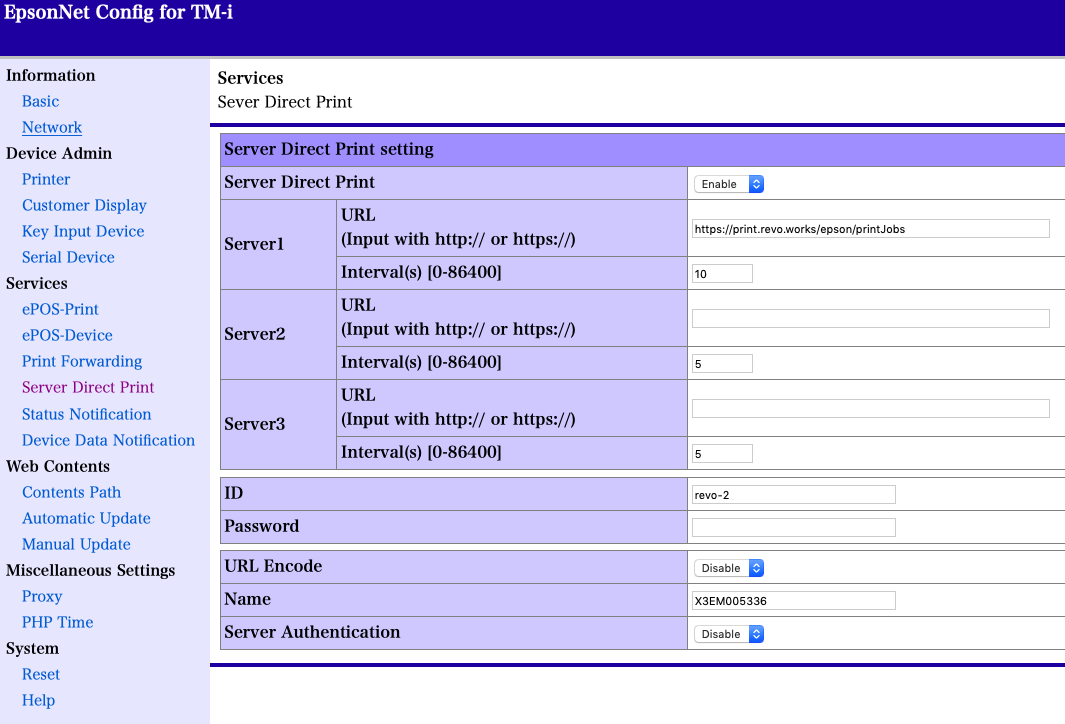
-
Server Direct Print : activé.
-
URL : https://print.revo.works/epson/printJobs
Copie cette URL exactement.
-
Intervals : Configure un délai de 5 à 10 secondes pour que l'imprimante vérifie les tâches en attente.
-
ID : nom du compte - numéro de l'imprimante (exemple : revo-2). Utile si tu as plusieurs imprimantes.
4. Accède au back-office de Revo XEF.
5. Va dans Configuration / IMPRIMANTES.
6. Clique sur + Nouveau et complète les informations.
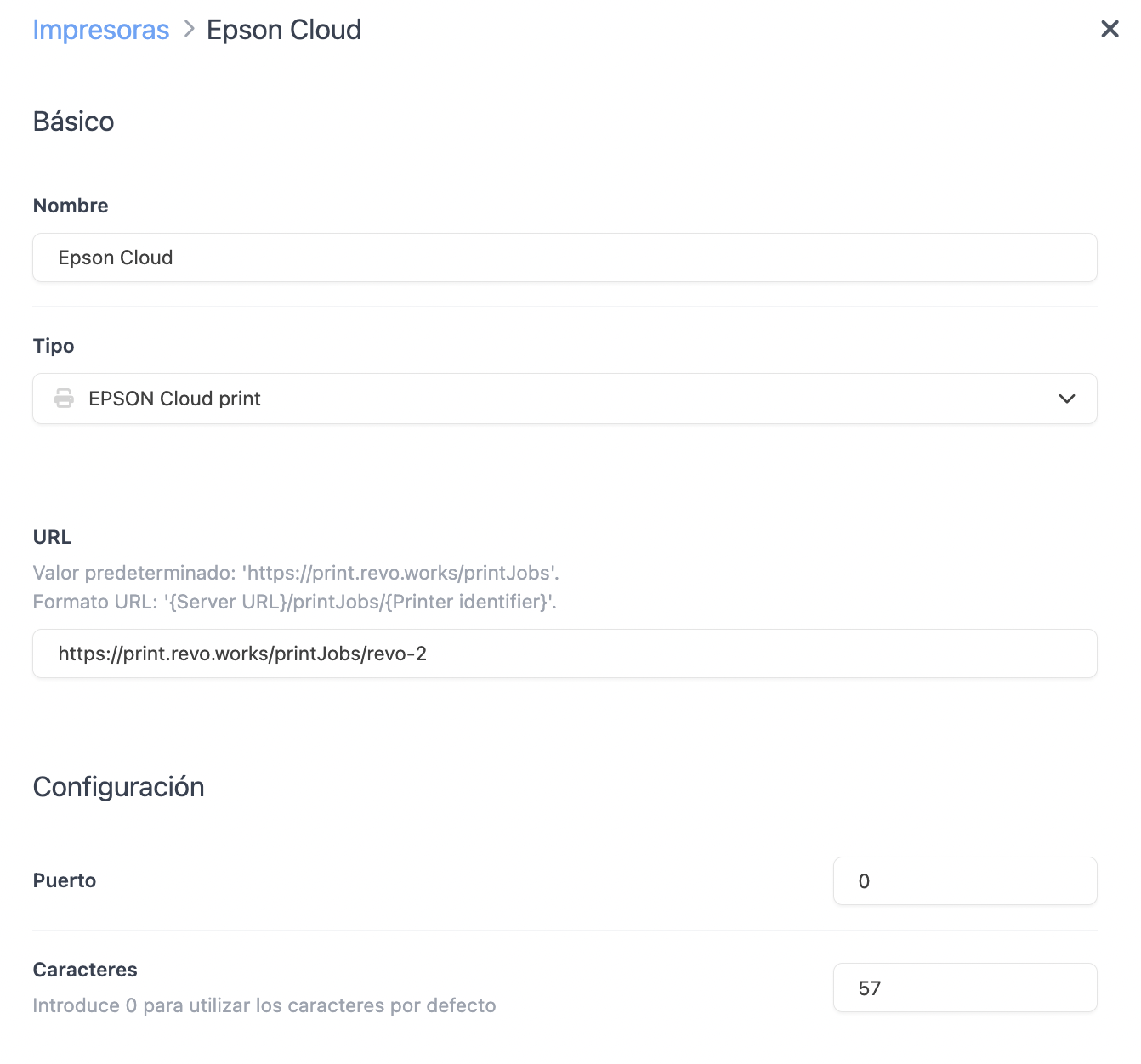
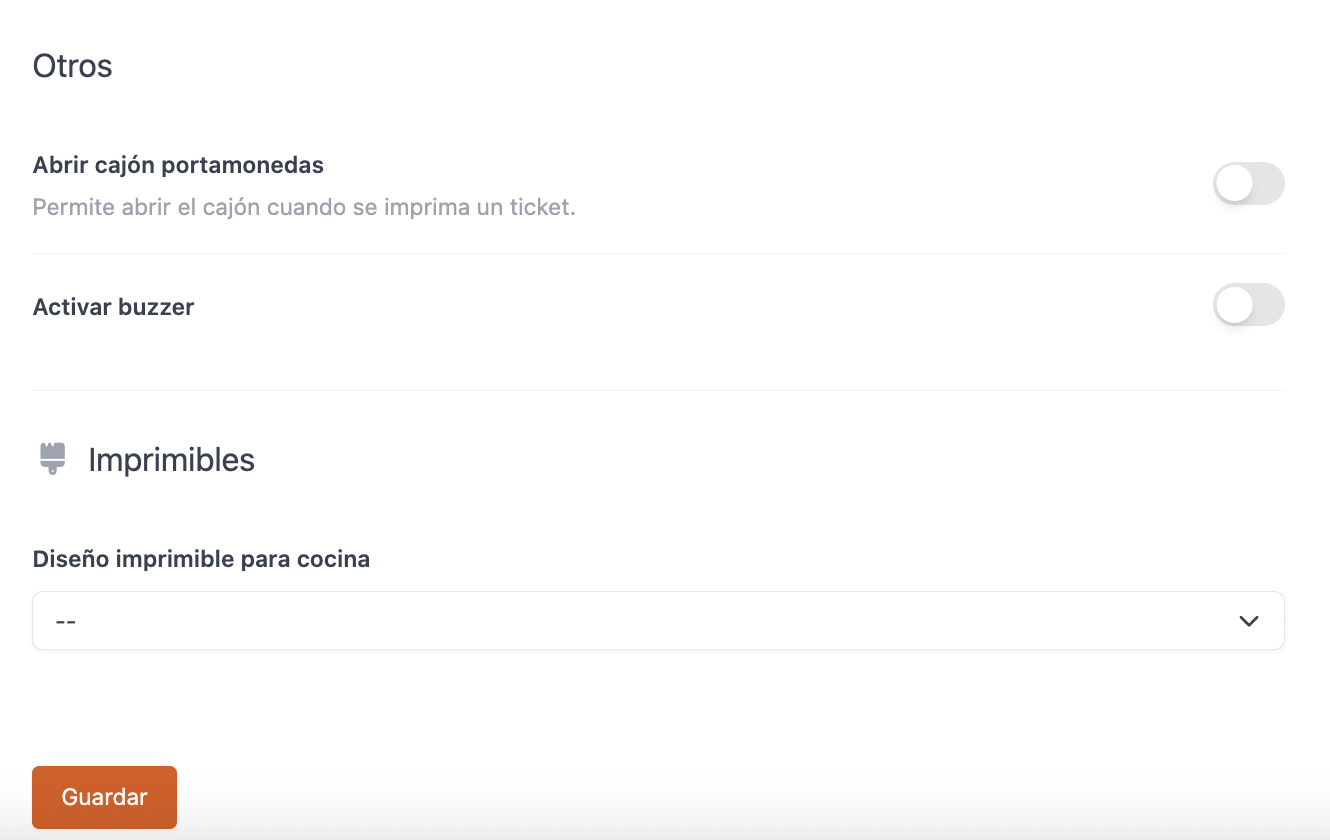
-
Nom : ajoute un nom identifiant.
-
Type : EPSON Cloud Print.
-
URL : https://print.revo.works/printJobs/nom du compte-numéro imprimante (Exemple : https://print.revo.works/printJobs/revo-2).
-
Port : 0
-
Caractères : 57
-
Ouvrir le tiroir-caisse : active cette option si tu veux ouvrir le tiroir lors de l'impression d'un ticket.
-
Activer le buzzer : active cette option pour que l'imprimante émette un son à la réception d'un ticket.
-
Imprimables : sélectionnez un modèle de ticket de cuisine alternatif.
7. Clique sur Enregistrez.
